
Altium Design绘制元件库(下)
发布日期:2021-09-23 03:31:18
浏览次数:15
分类:技术文章
本文共 464 字,大约阅读时间需要 1 分钟。
接,完成元件的PCB库绘制。
22.开始绘制元件的PCB库(由于示例使用的元件是标准封装之一,因此此处通过元件向导完成元件的封装绘制,如果不是标准封装之一,则需要童鞋们自己查看数据手册,添加焊盘,并手动输入焊盘的尺寸,以完成非标元件的PCB封装绘制)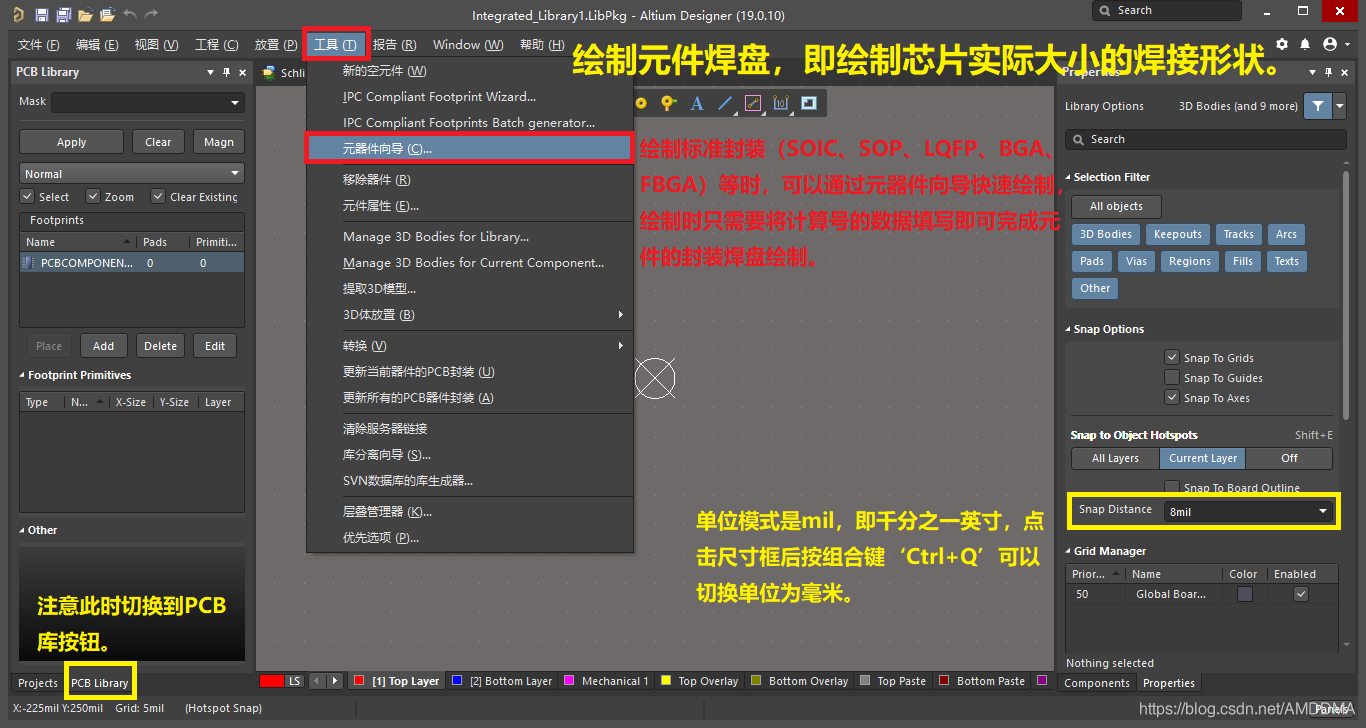
23.封转信息基础知识补充及元件封装类型选择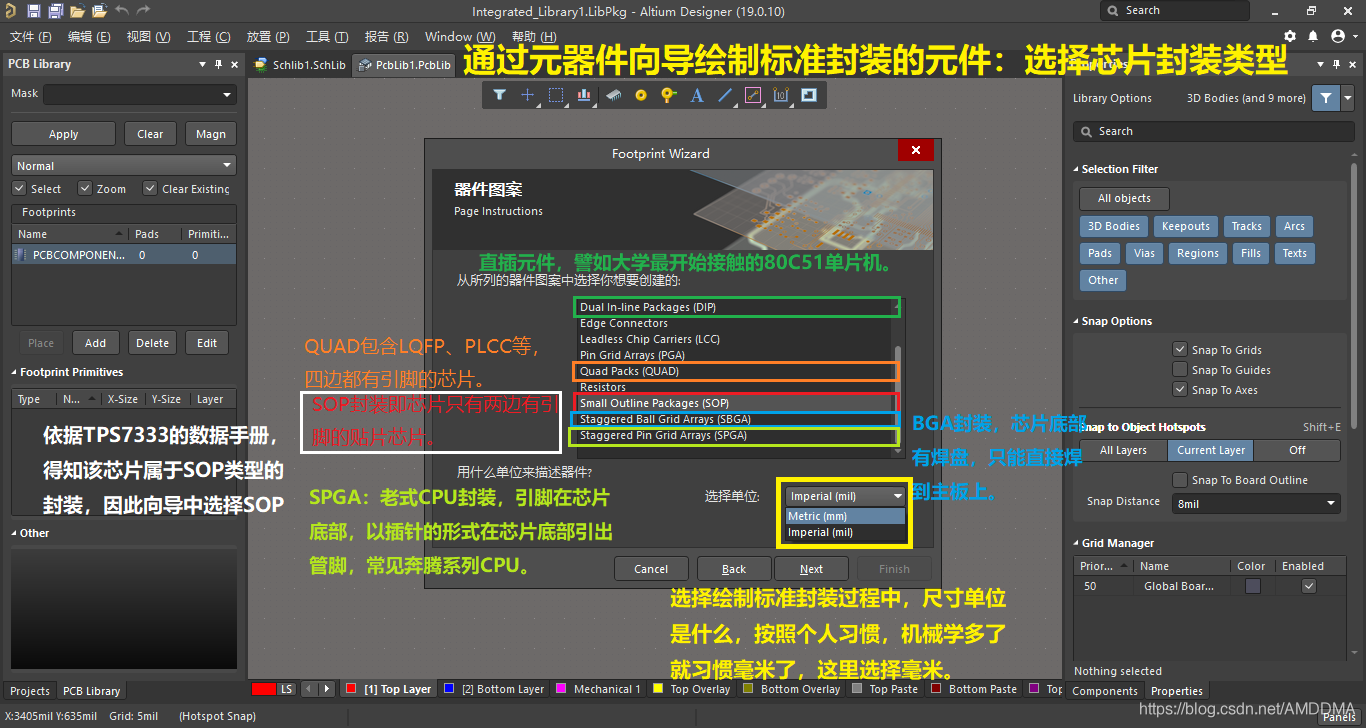
24.指定元件的封装信息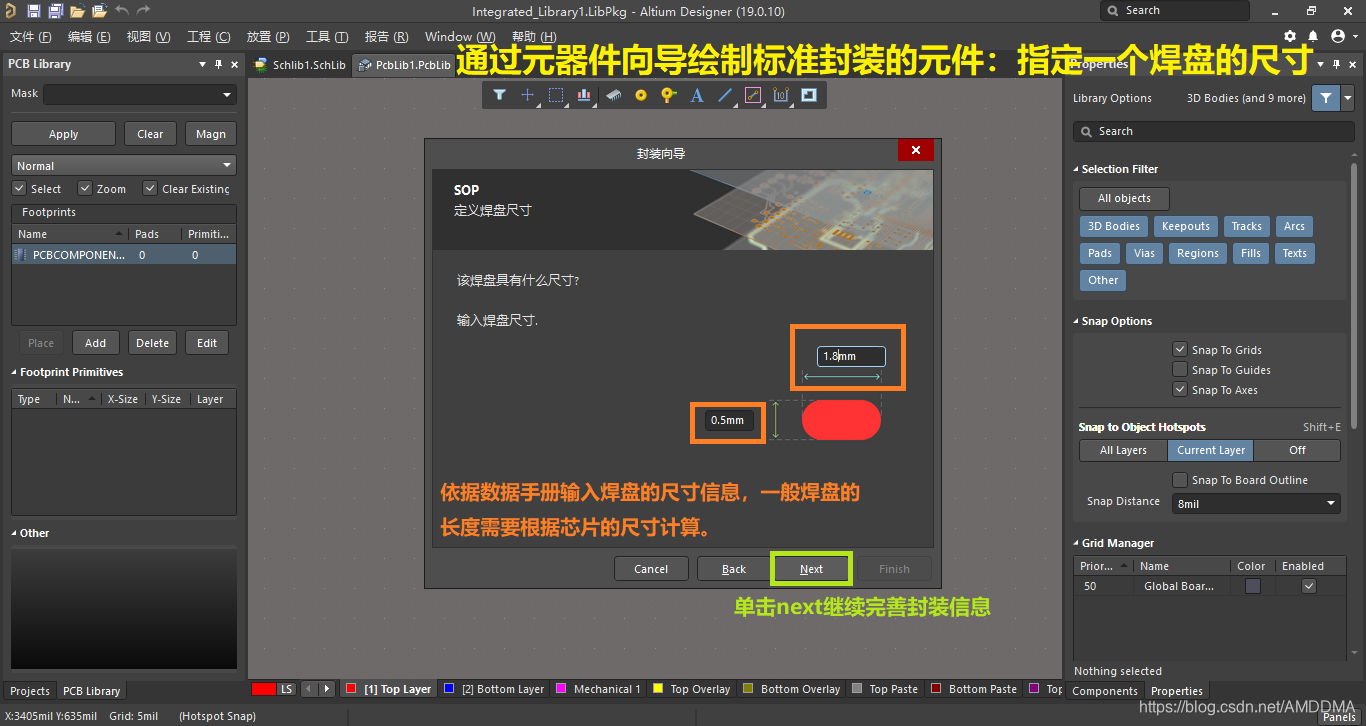
25.指定尺寸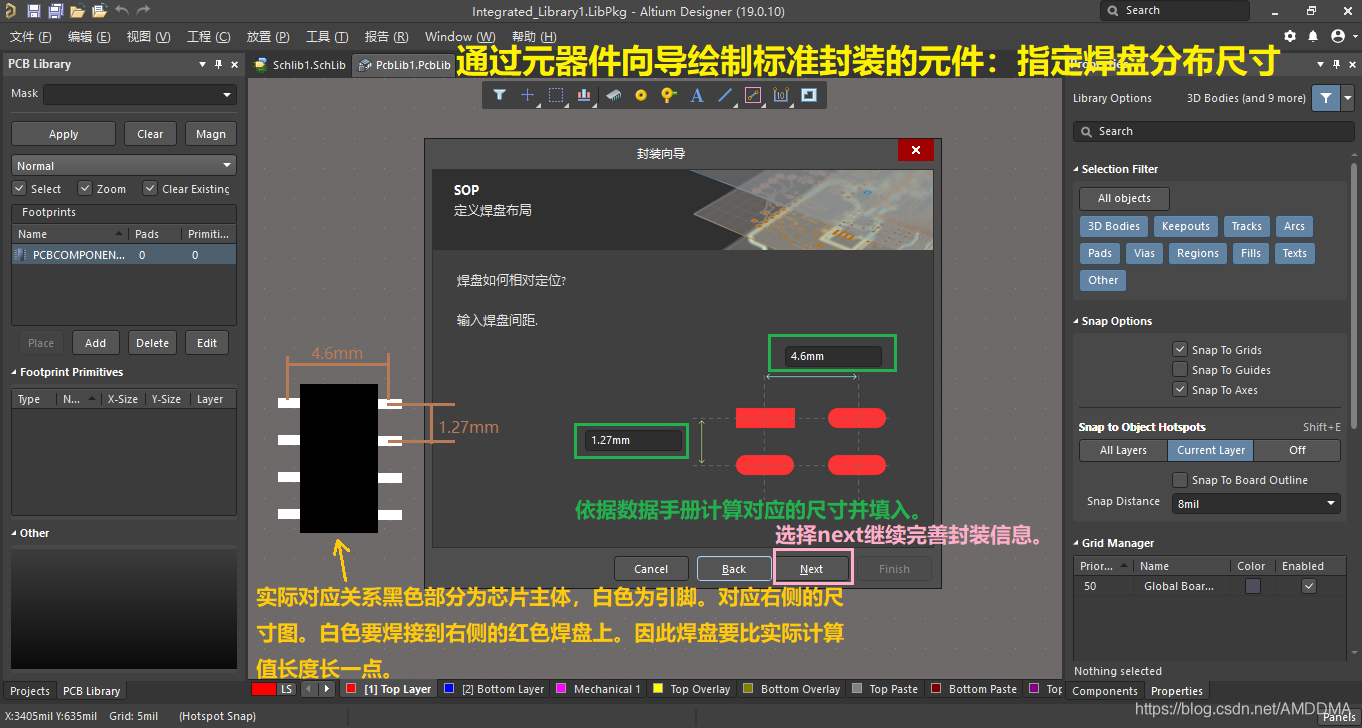
26.指定丝印信息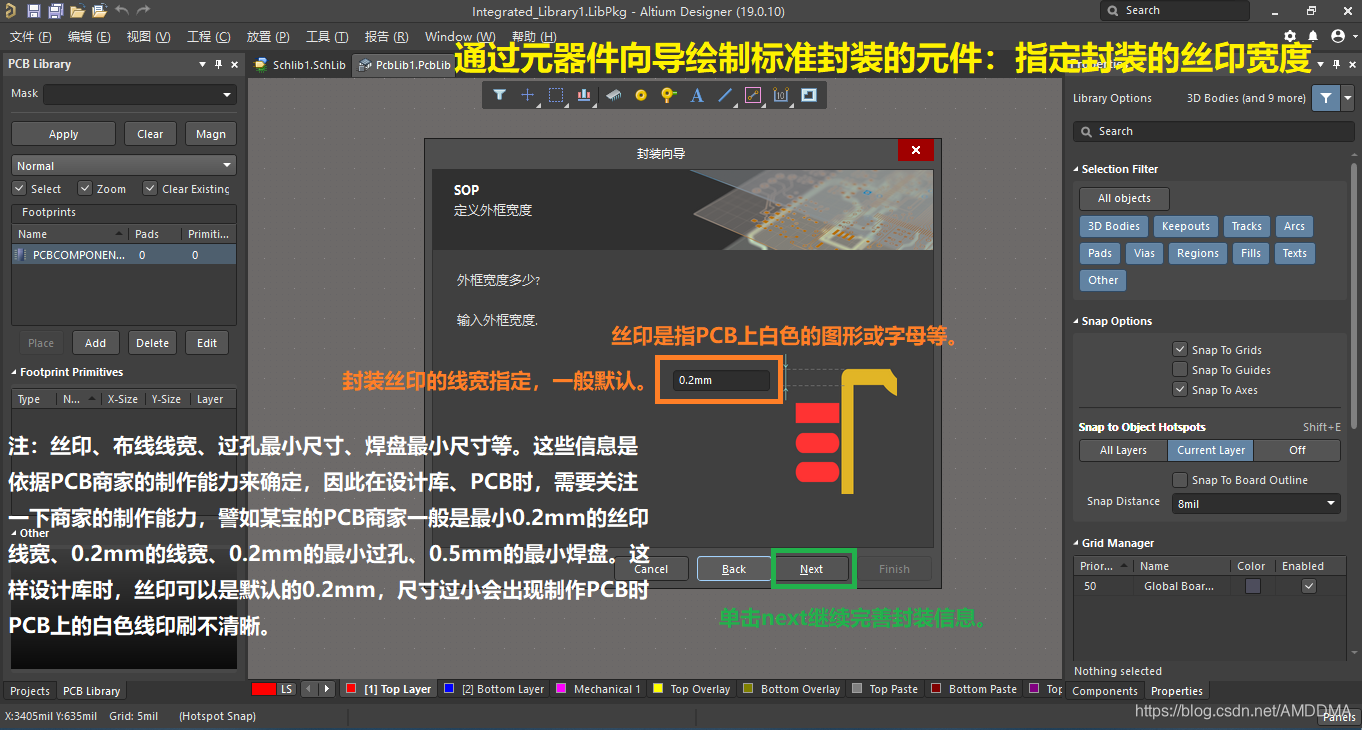
27.指定引脚数量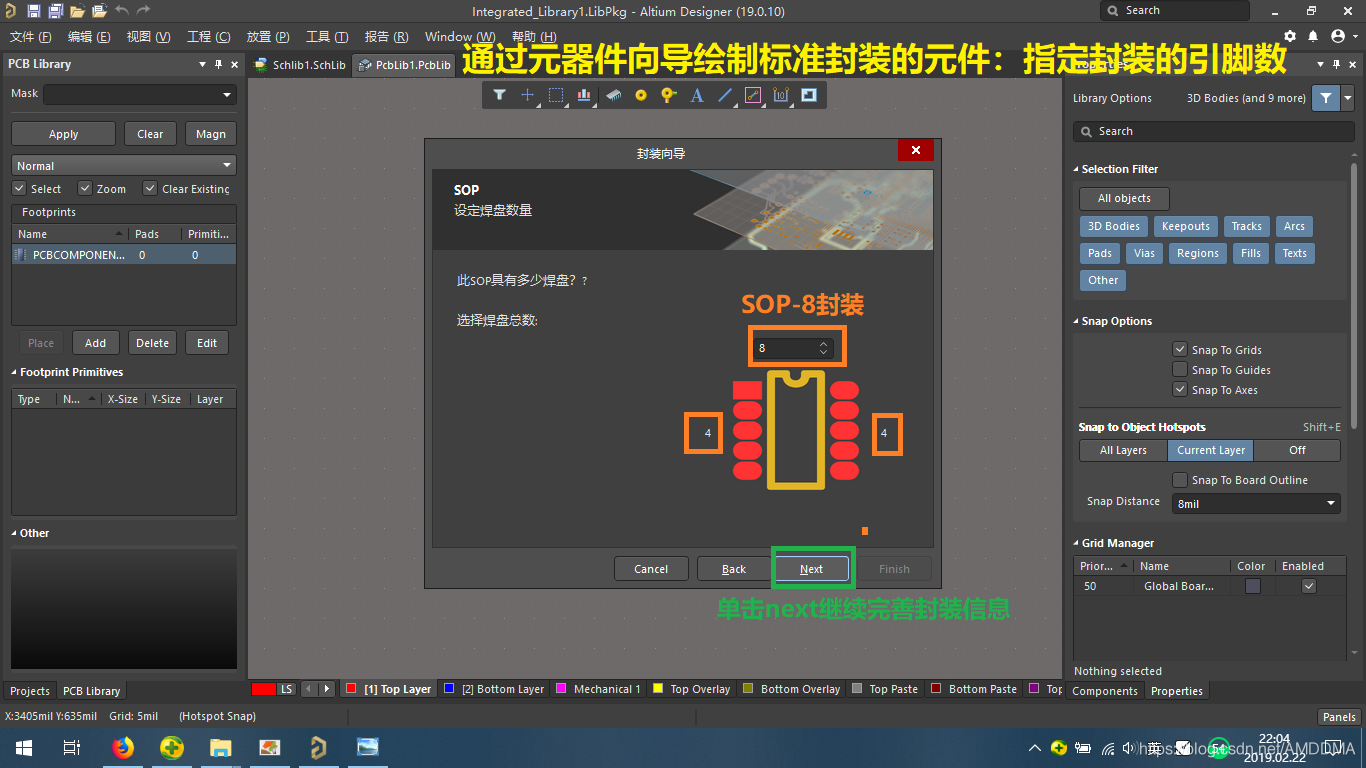
28.指定封装名称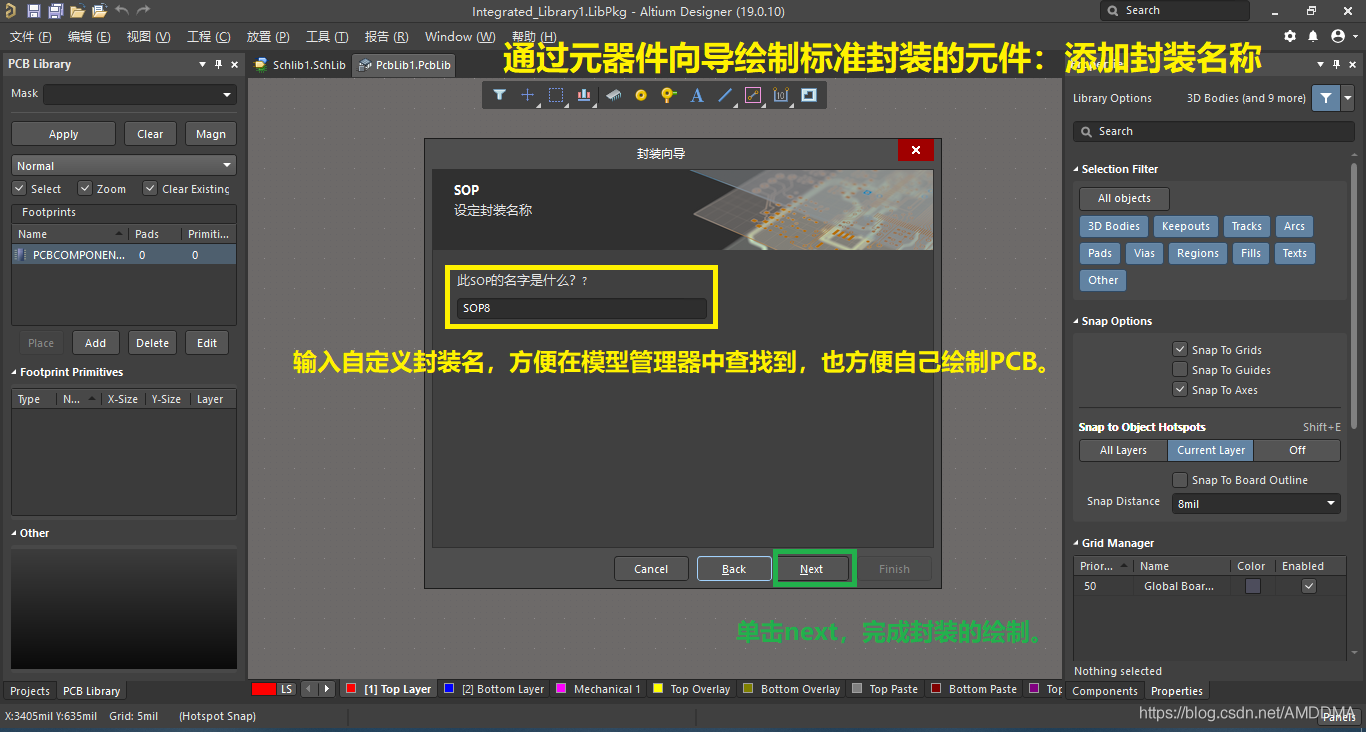
29.完成PCB封装绘制
30.预览封装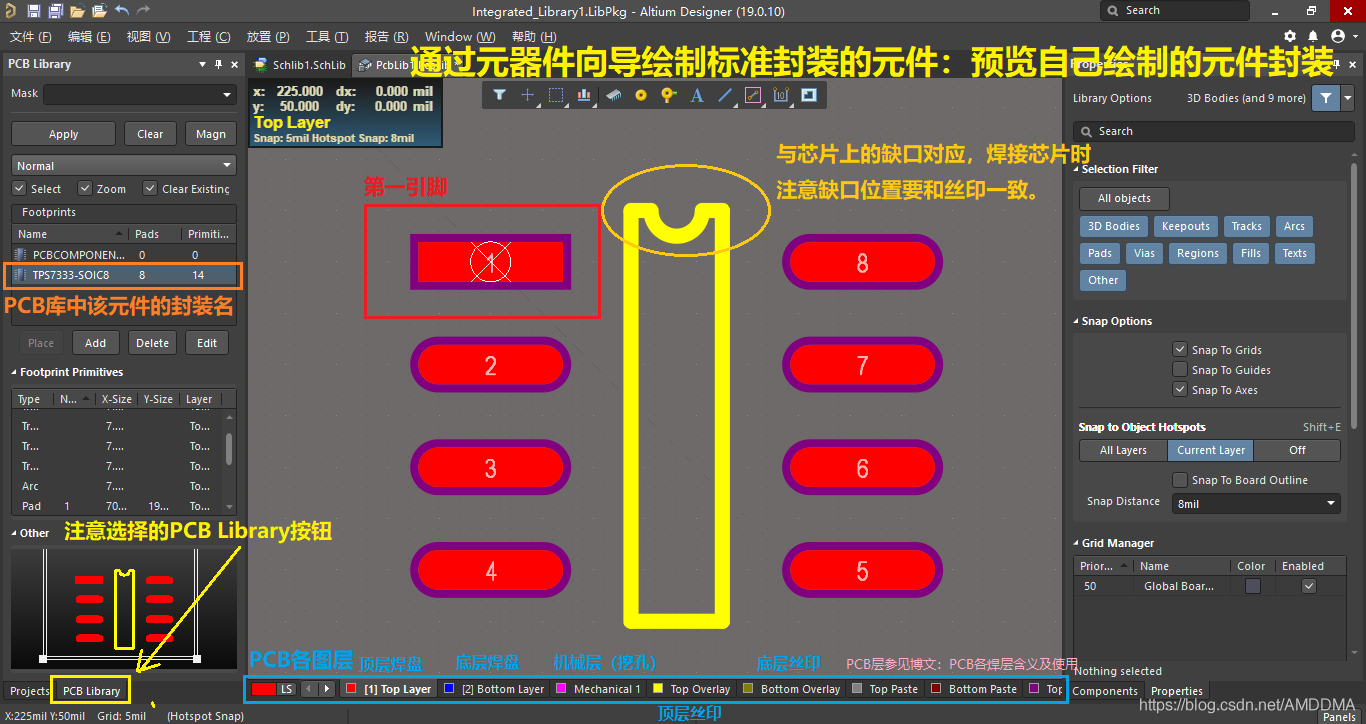
31.封装丝印调整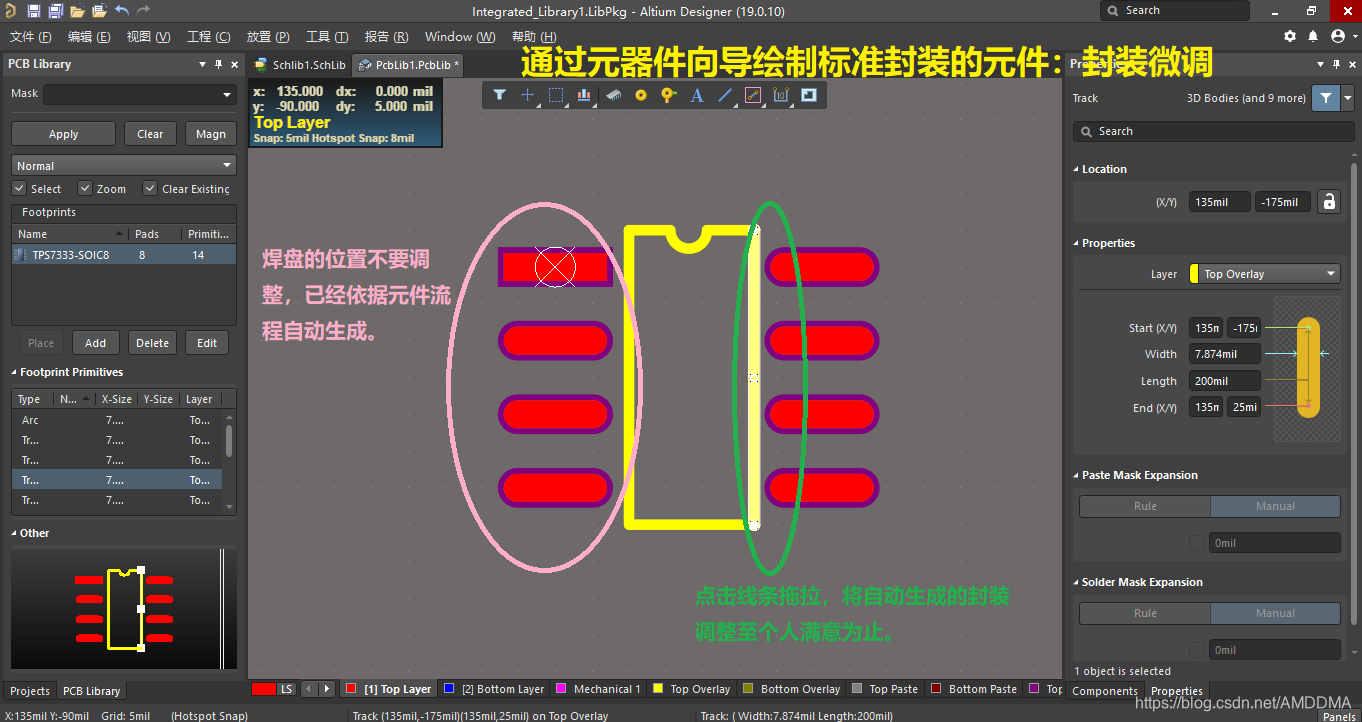
32.将PCB封装和原理图库对应起来,完成一个元件的完整库绘制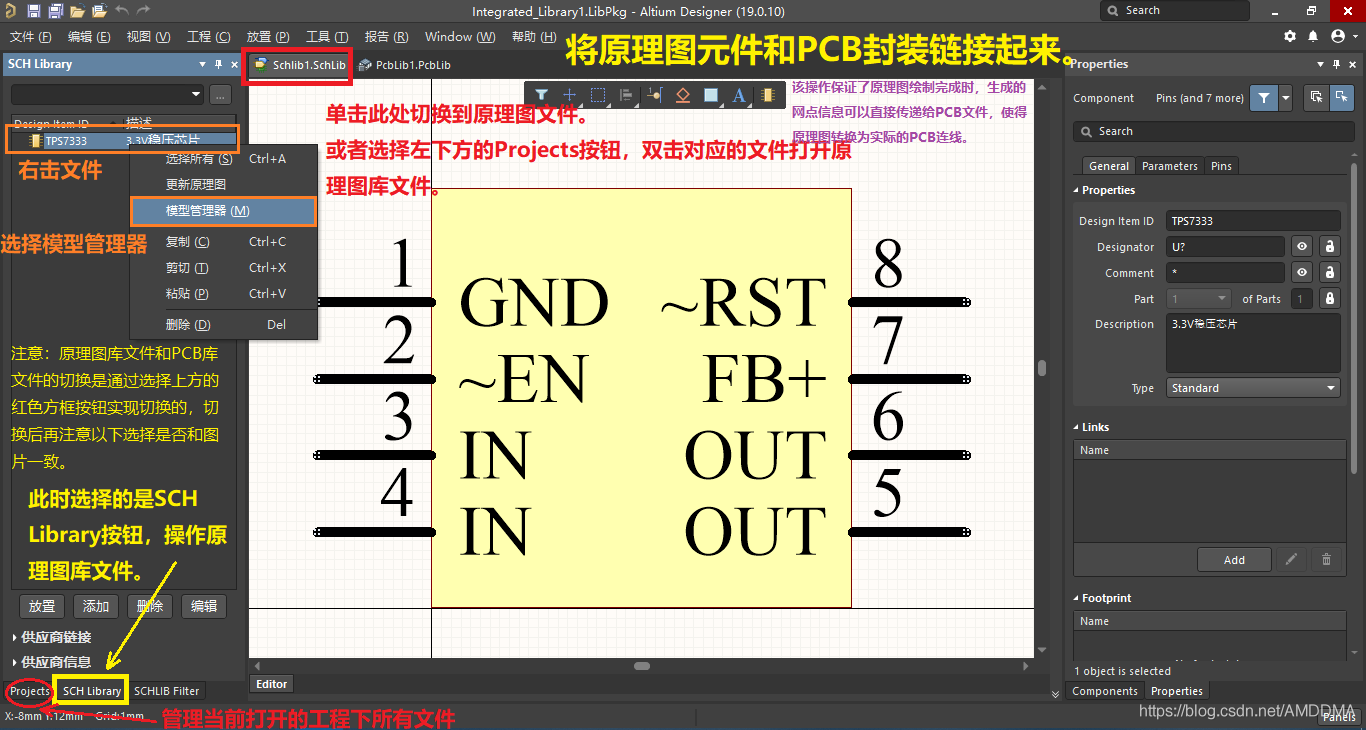
33.模型管理器选择要完善的元件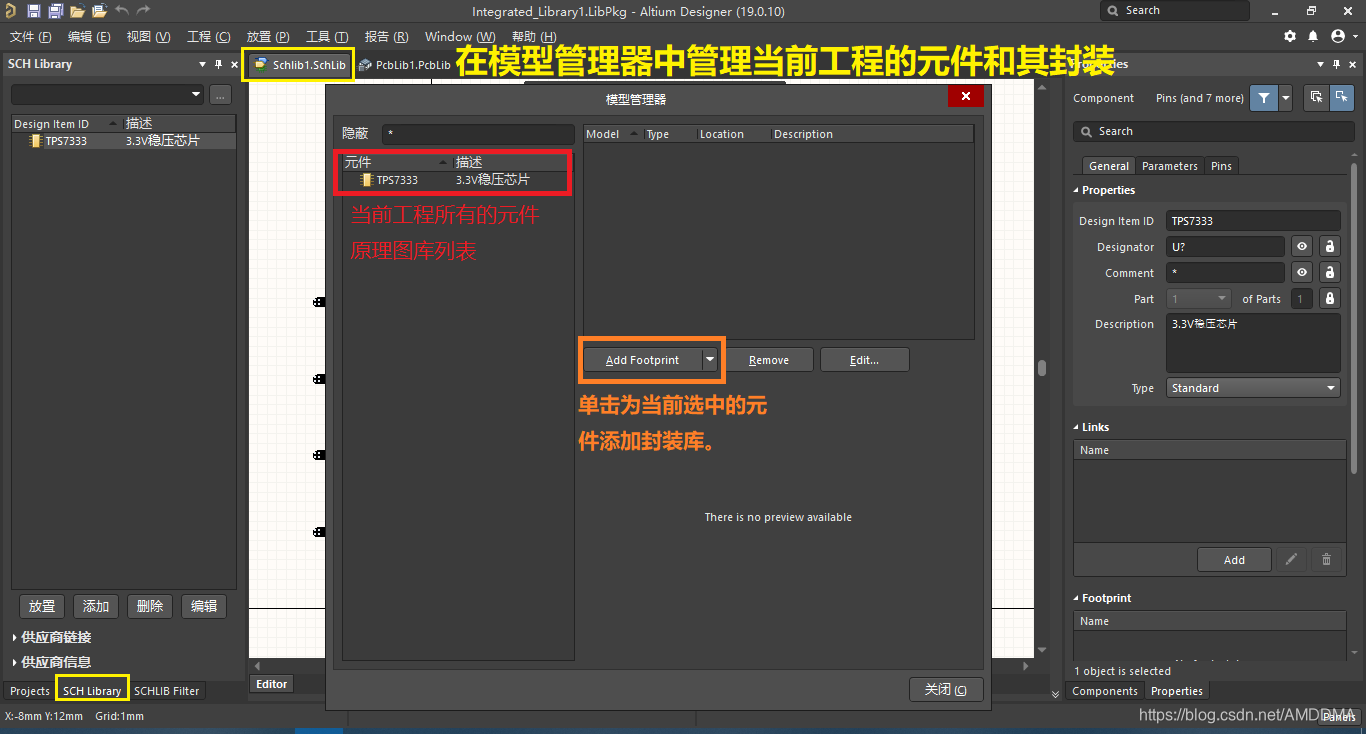
34.查找PCB封装库
35.选择PCB封装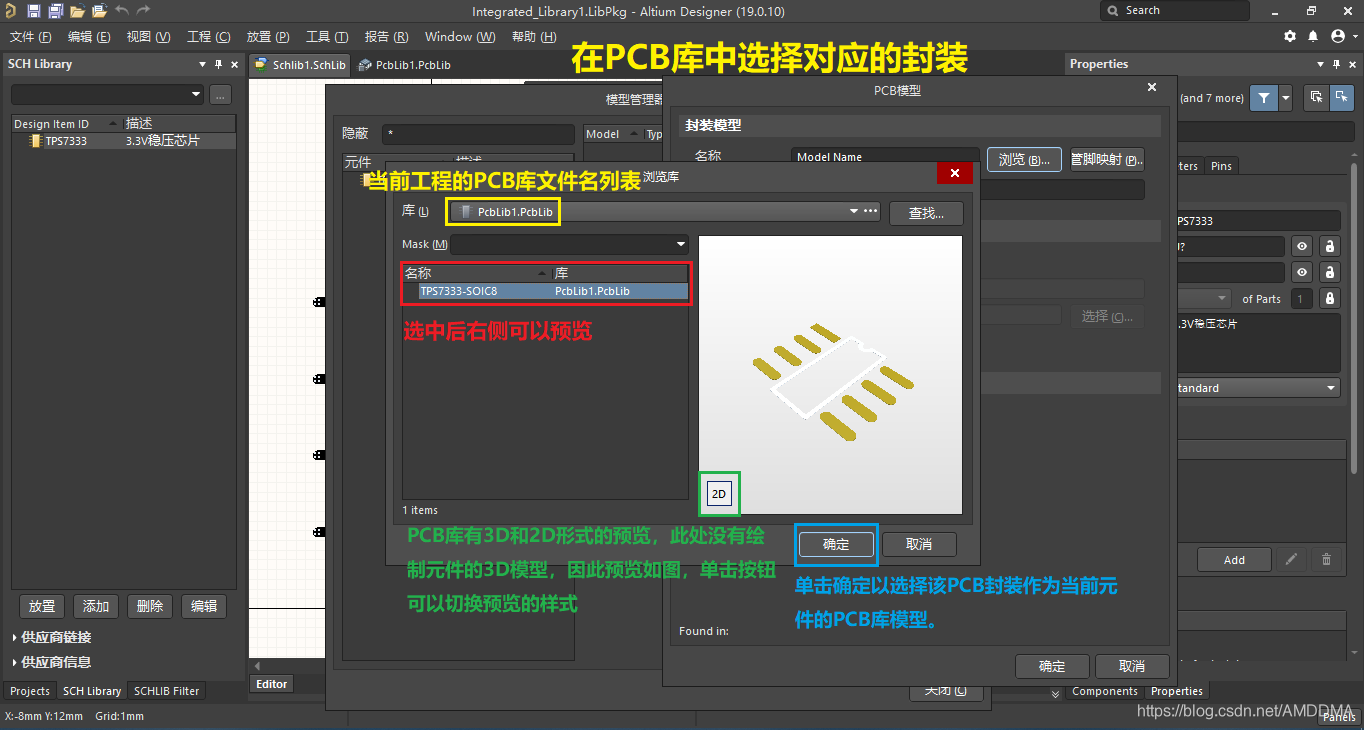
36.预览PCB封装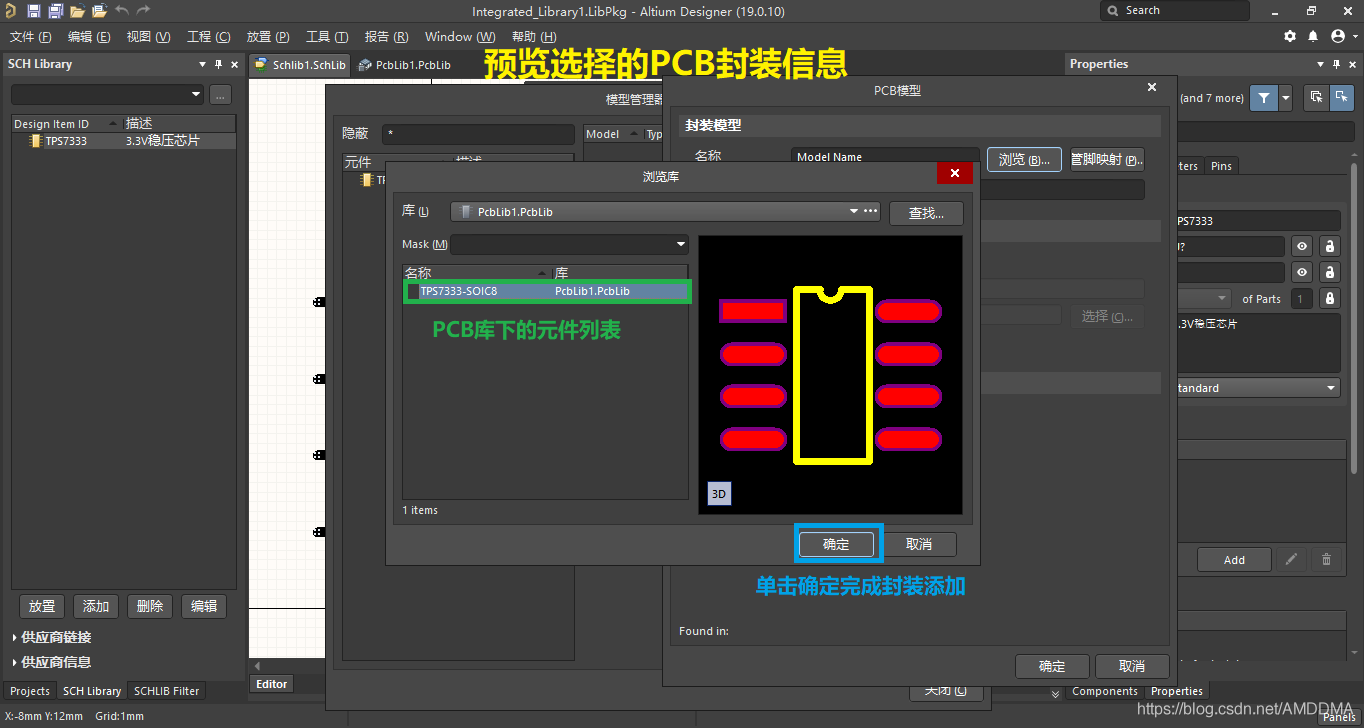
37.管理引脚对应关系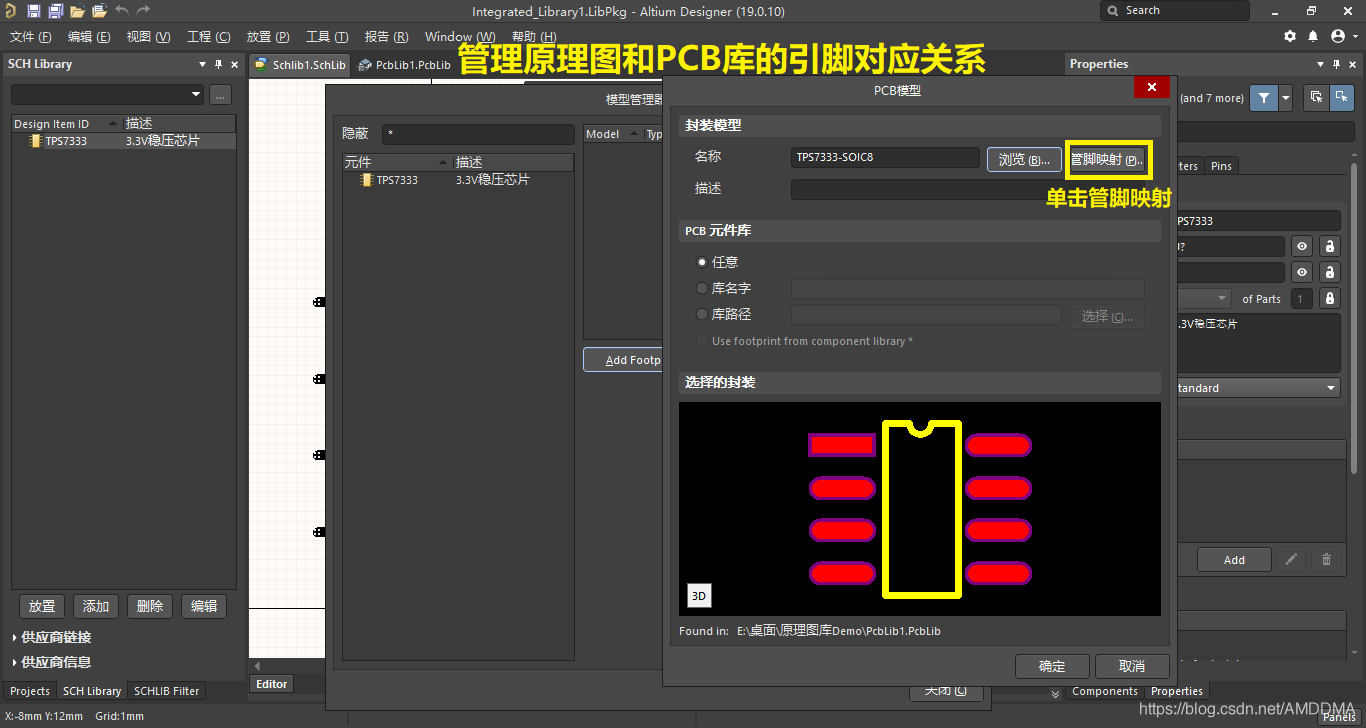
38.完成引脚对应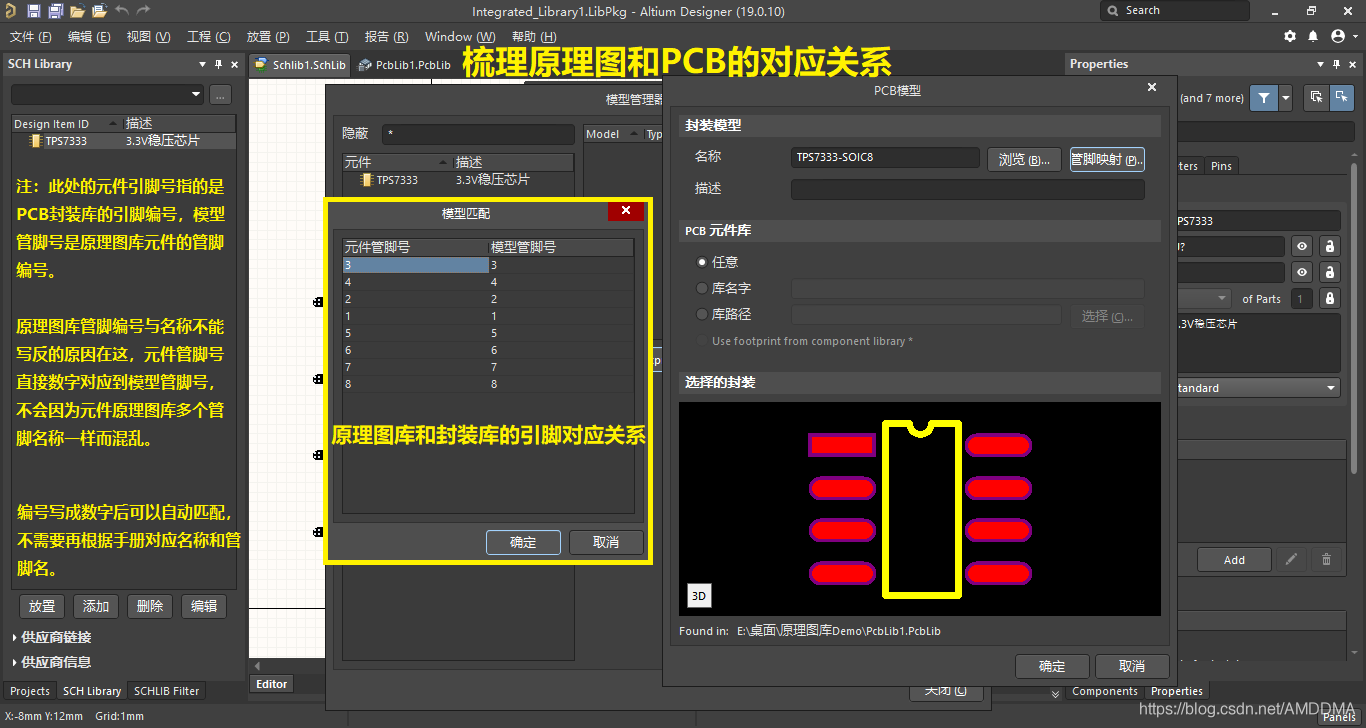
39.完成引脚对应关系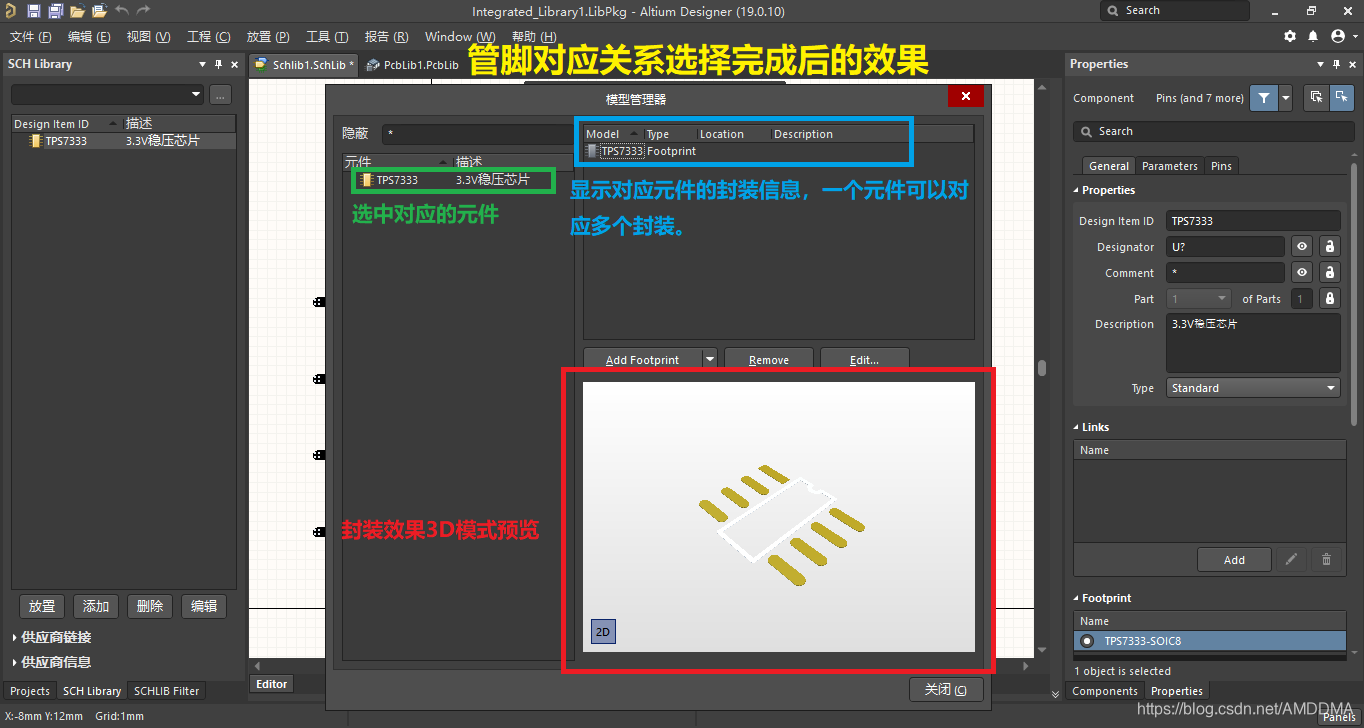
40.编译集成库工程,检查库错误
41.正在编译
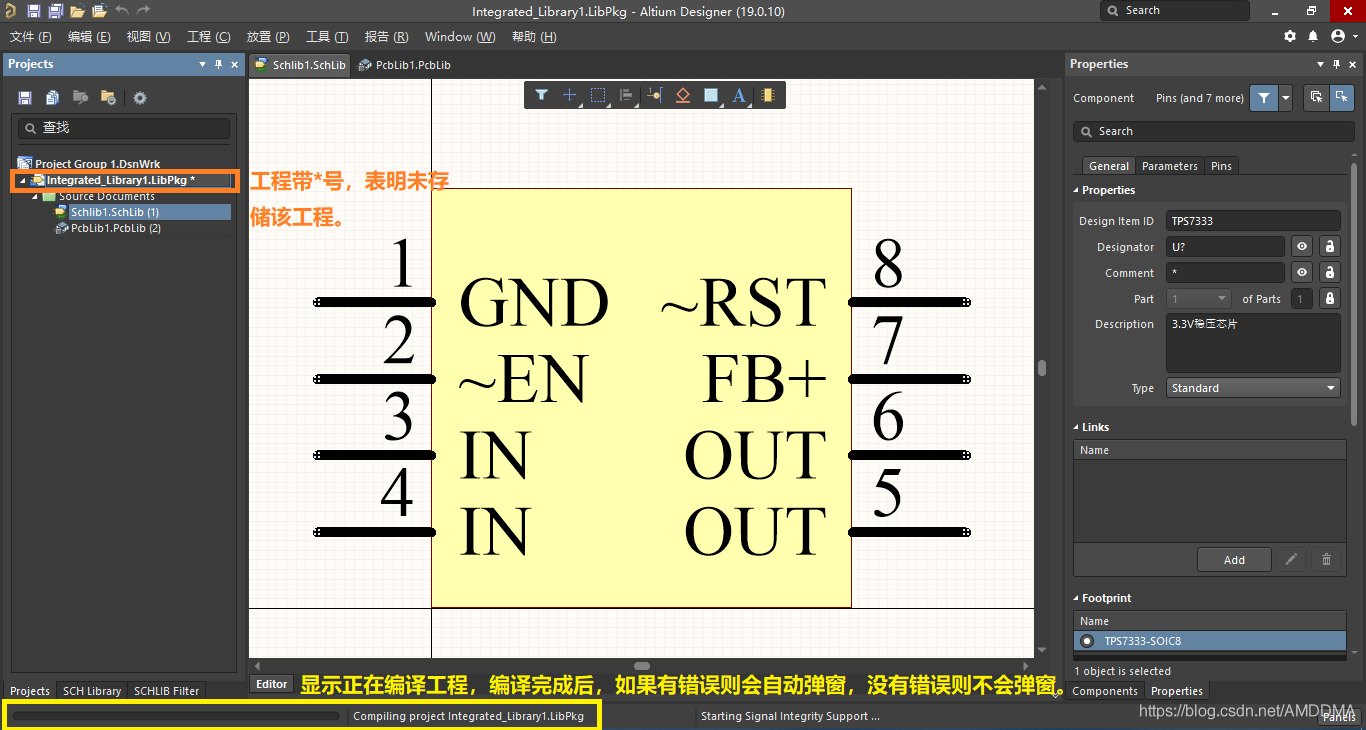
42.编译完成查看并确认结果
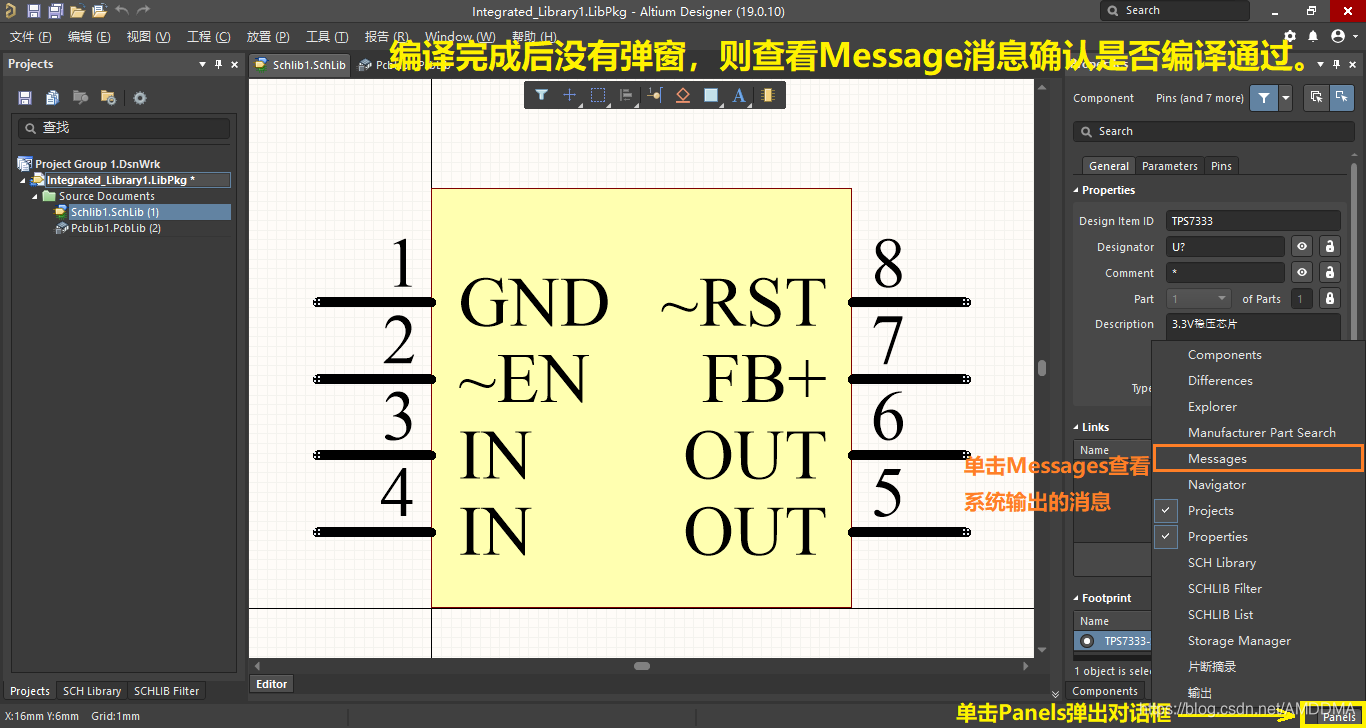
43.查看编译输出信息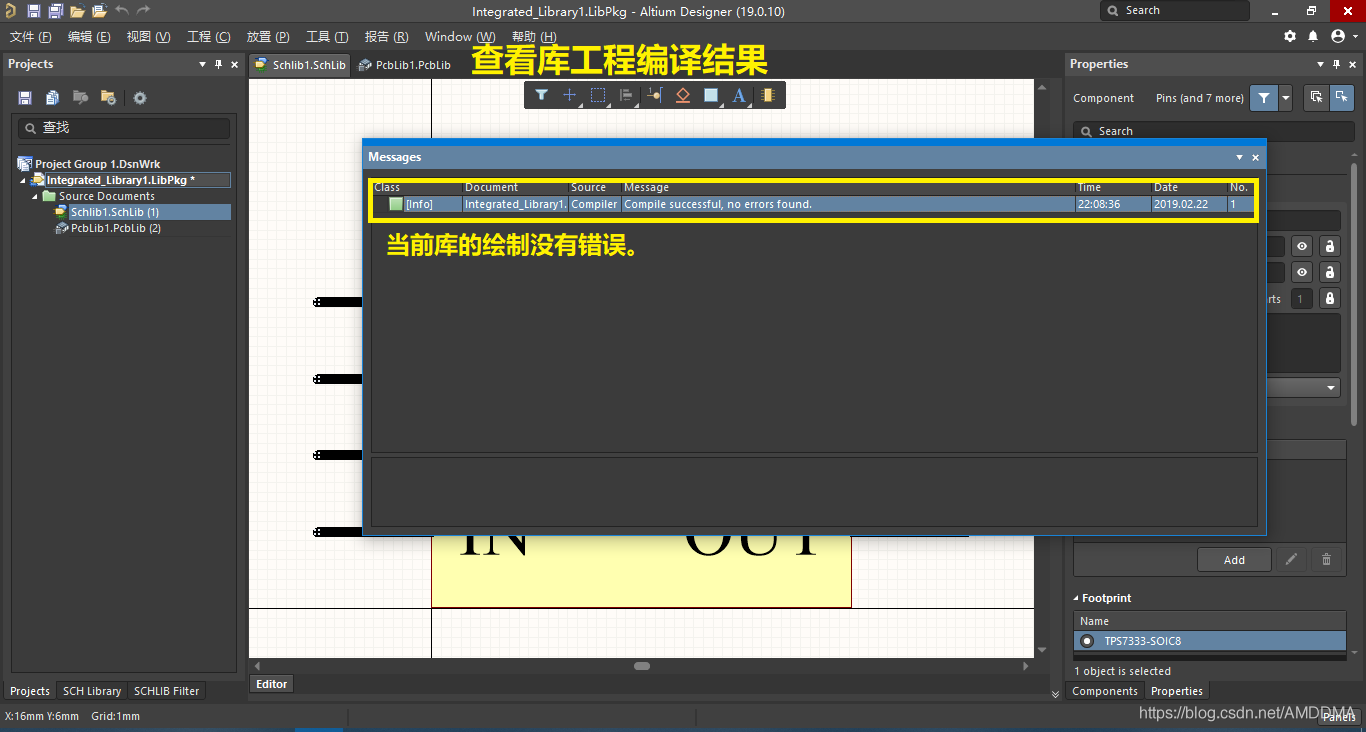
44.保存集成库工程到本地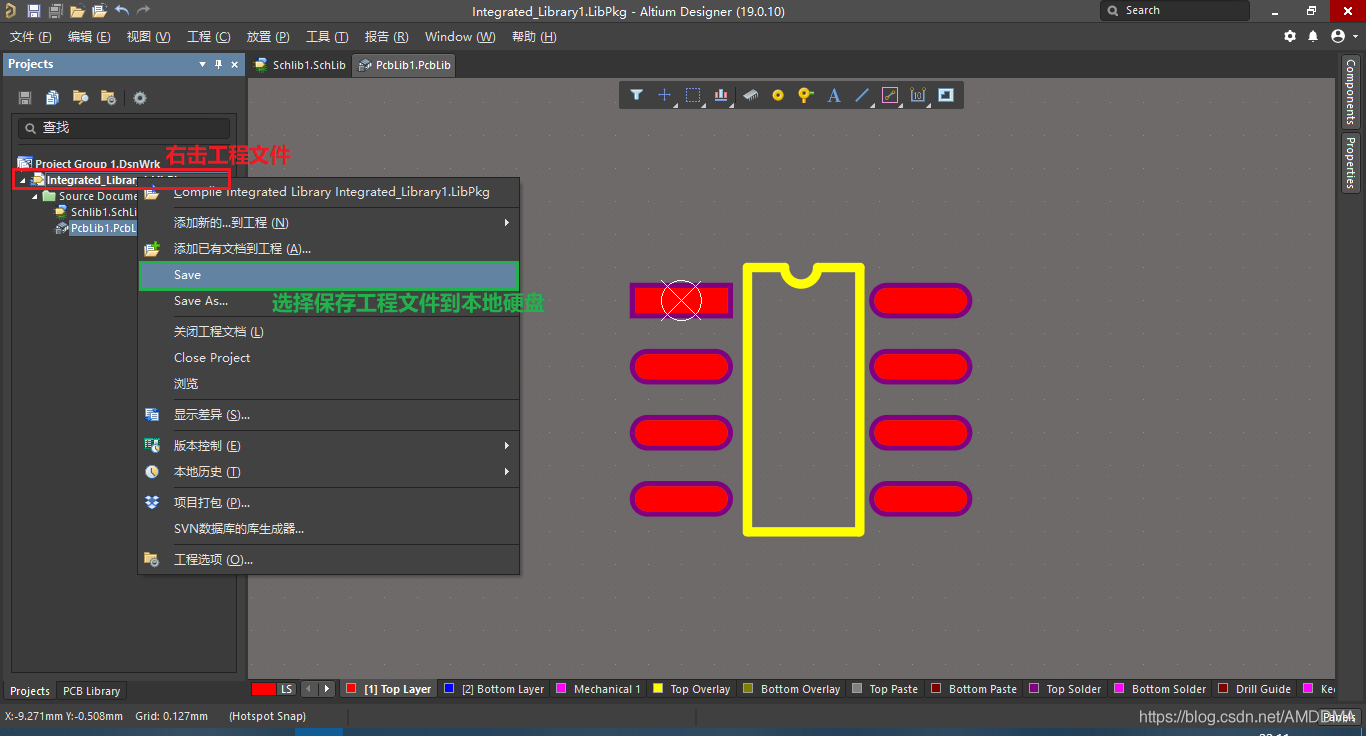
45. 保存工程文件
46.编译成功后,生成可安装的集成库文件
至此,一个可以分发的集成库绘制完成。
转载地址:https://blog.csdn.net/AMDDMA/article/details/88087529 如侵犯您的版权,请留言回复原文章的地址,我们会给您删除此文章,给您带来不便请您谅解!
发表评论
最新留言
逛到本站,mark一下
[***.202.152.39]2024年04月24日 14时23分16秒
关于作者

喝酒易醉,品茶养心,人生如梦,品茶悟道,何以解忧?唯有杜康!
-- 愿君每日到此一游!
推荐文章
ShaderGraph使用教程与各种特效案例:Unity2020(持续更新)
2019-04-27
Unity爆炸、闪电、火焰、雷雨特效Demo
2019-04-27
使用python登录和访问Confluence
2019-04-27
Unity2020中使用MemoryProfile卡死和报错的问题
2019-04-27
Unity中加载Texture2D不断消耗内存的问题
2019-04-27
手把手教你使用Unity制作一个飞机喷射火焰尾气的粒子效果
2019-04-27
gitee使用教程,创建项目仓库并上传代码
2019-04-27
Unity3D 上传日志
2019-04-27
Unity3D 序列帧
2019-04-27
Unity3D 动态创建图集并压入精灵(NGUI)
2019-04-27
C# 将Excel转xml
2019-04-27
Unity3D log写入文件
2019-04-27
Unity3D动态创建摄像机
2019-04-27
unity 根据纪元时间(1970/1/1)转换为DateTime
2019-04-27
C# 字符串md5加密
2019-04-27
unity3D 拖拽旋转3D物体
2019-04-27
unity3D LineRender的使用:插值移动终点
2019-04-27
unity3d 根据手指触摸的位置去放置UI
2019-04-27